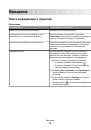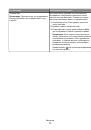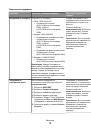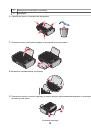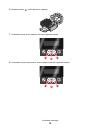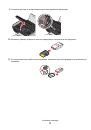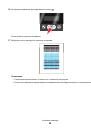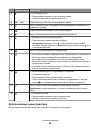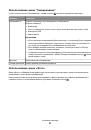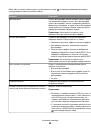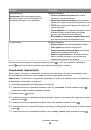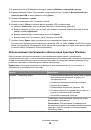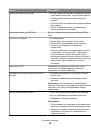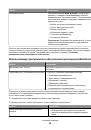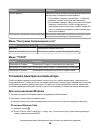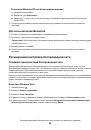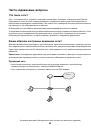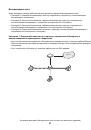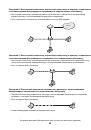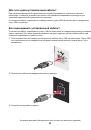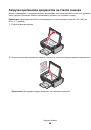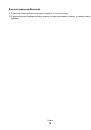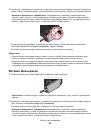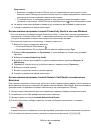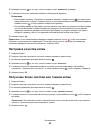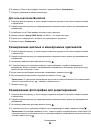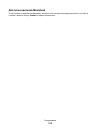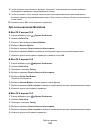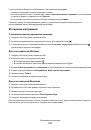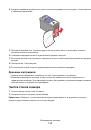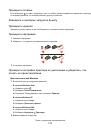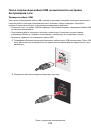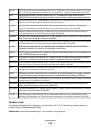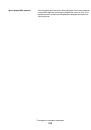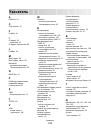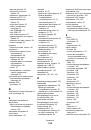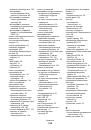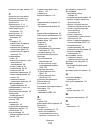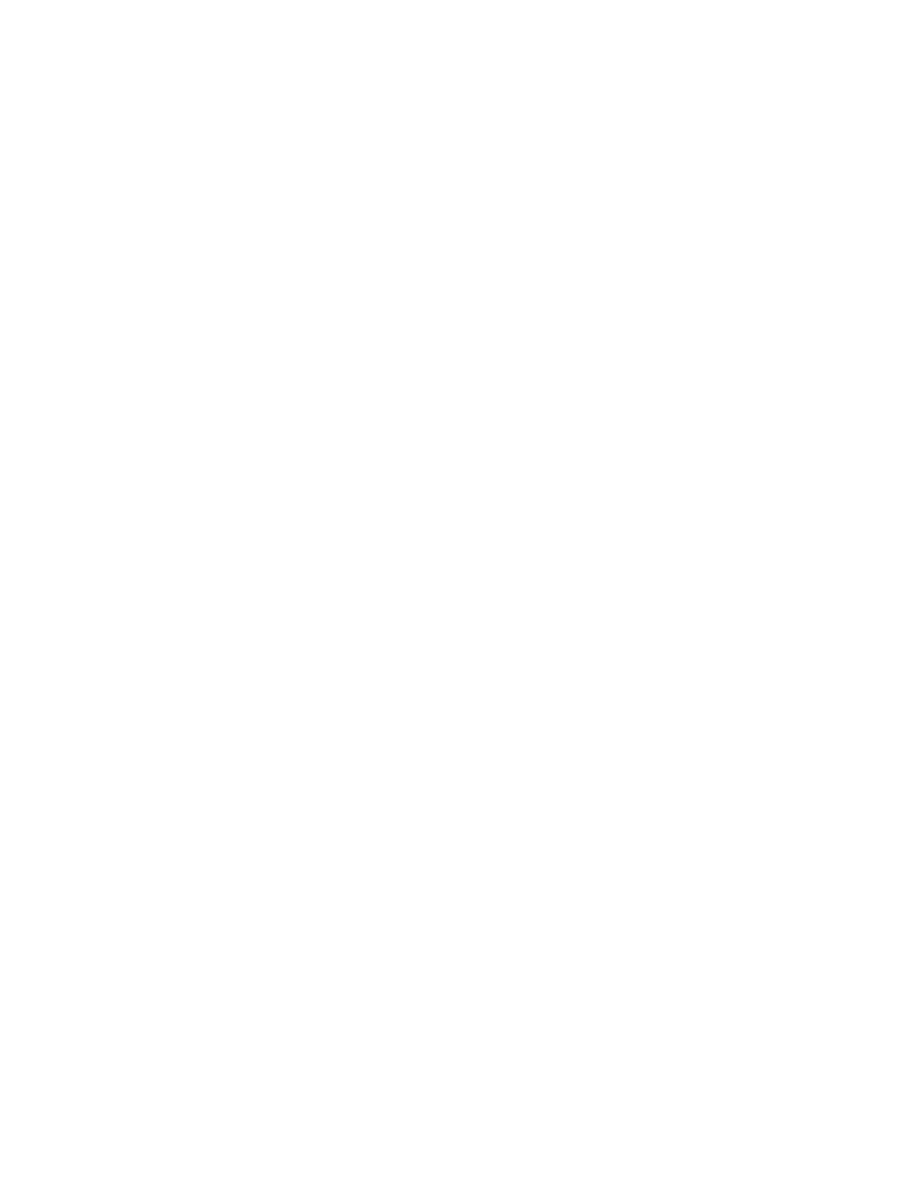
4
В
раскрывающемся
меню
"Paper type"
выберите
тип
бумаги
.
5
В
меню
"Print Quality"
выберите
качество
печати
,
отличное
от
"
Быстрая
печать
".
Советы
по
загрузке
наклеек
•
Лист
наклейки
должен
подаваться
в
принтер
верхний
краем
.
•
Следите
за
тем
,
чтобы
клей
наклейках
не
выступал
более
чем
на
1
мм
от
края
листа
наклейки
.
•
Убедитесь
в
том
,
что
направляющие
придвинуты
вплотную
к
краям
листа
наклейки
.
•
Используйте
новые
листы
с
наклейками
.
На
частично
использованных
листах
(
где
имеются
отсутствующие
наклейки
)
другие
наклейки
могут
также
отстать
во
время
печати
,
что
приведет
к
застреванию
бумаги
.
Примечание
.
Наклейки
дольше
сохнут
.
Извлекайте
каждую
наклейку
сразу
же
при
выходе
из
принтера
и
дайте
чернилам
просохнуть
,
чтобы
предотвратить
смазывание
чернил
.
Печать
на
бумаге
формата
,
определяемого
пользователем
Перед
началом
выполнения
этих
инструкций
загрузите
в
принтер
бумагу
пользовательского
размера
.
Для
получения
дополнительных
сведений
см
.
раздел
“
Загрузка
бумаги
”.
Для
пользователей
Windows
1
Открыв
документ
,
выберите
Файл
Печать
.
2
Нажмите
кнопку
Свойства
,
Параметры
или
Настройка
.
Появится
вкладка
"
Настройка
печати
".
3
В
разделе
"
Параметры
бумаги
"
в
списке
“
Формат
бумаги
”
выберите
параметр
Определяемый
пользователем
.
Появится
диалоговое
окно
"
Создание
формата
бумаги
,
определяемого
пользователем
".
4
Выберите
необходимые
единицы
измерения
(
дюймы
или
миллиметры
).
5
Нажмите
кнопку
OK
,
чтобы
закрыть
все
открытые
диалоговые
окна
программного
обеспечения
принтера
.
6
Распечатайте
документ
.
Для
пользователей
Macintosh
1
Открыв
документ
,
выберите
File
Page Setup
.
2
В
раскрывающемся
меню
"Paper size"
выберите
пункт
Manage Custom Sizes
.
3
Создайте
пользовательский
размер
.
а
Нажмите
знак
+
.
б
В
меню
"Page Size"
введите
ширину
и
высоту
бумаги
.
в
В
раскрывающемся
меню
"Printer Margins"
выберите
необходимый
принтер
.
Эти
поля
задаются
принтером
.
Если
необходимо
настроить
поля
,
выберите
параметр
User defined
,
а
затем
введите
поля
в
области
"Printer Margins".
Печать
74